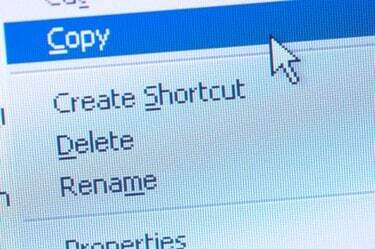
Google Docs understøtter traditionelle kopier-og-indsæt-teknikker.
Google Docs bringer nettets kraft til tekstbehandlingsgenren. I modsætning til almindelig tekstbehandlingssoftware, som kun lader dig se og redigere dokumenter på computeren dokumentet er gemt på, kan du pille ved Google Docs på enhver computer, der er tilsluttet Internettet. Selvom den gratis tjeneste ikke tilbyder helt så mange klokker og fløjter som Microsoft Word eller OpenOffice.org, indeholder den masser af grundlæggende redigeringsfunktioner, såsom kopier og indsæt. Tjenestens webudklipsholder kopierer din tekst og billeder og gør dem tilgængelige til indsættelse, selv mellem flere dokumenter og redigeringssessioner.
Trin 1
Log ind på din Google Docs-konto, og begynd at skrive et dokument normalt.
Dagens video
Trin 2
Klik i begyndelsen af den passage, du vil kopiere. Fortsæt med at holde museknappen nede, og træk derefter markøren hen over teksten. Slip museknappen, når den ønskede del er fremhævet.
Trin 3
Klik på ikonet "Webudklipsholder" på Google Docs-værktøjslinjen. Det er det eneste gule ikon på værktøjslinjen.
Trin 4
Vælg "Kopiér markering til webudklipsholder".
Trin 5
Klik i det område i dokumentet, hvor du vil indsætte den valgte del. Du kan også udføre denne funktion i andre Google-dokumenter, hvis du gerne vil flytte teksten fra et dokument til et andet.
Trin 6
Klik på "Webudklipsholder"-ikonet igen.
Trin 7
Hold markøren over det udvalg af tekst, du vil indsætte. Muligheden for at indsætte uddraget som enten HTML eller almindelig tekst vises. Klik på den mulighed, du foretrækker.
Tip
Google Docs giver dig mulighed for at kopiere flere tekstsegmenter til dit webudklipsholder. Kopier-og-indsæt-funktionen indbygget i Windows kan kun gemme et uddrag ad gangen. Webudklipsholderen gemmer din kopierede tekst online, hvilket betyder, at du kan kopiere et segment af et Google-dokument på én computer og indsætte det på en anden computer.
Advarsel
Selvom Google Docs også understøtter standard Windows-kopieringsteknikker -- tastaturkommandoer og højreklik på kontekstmenuen -- de kan miste funktionalitet i Google Docs i meget specifik omstændigheder. Brug af webudklipsholder forhindrer dette.




